絶対に誰にも見られたくないファイルを
お手軽に暗号化して秘密を守れるソフトウェア。
ファイルをドラッグしてパスワードを入れるだけで
簡単に暗号化、解除も同じ操作で行えます。
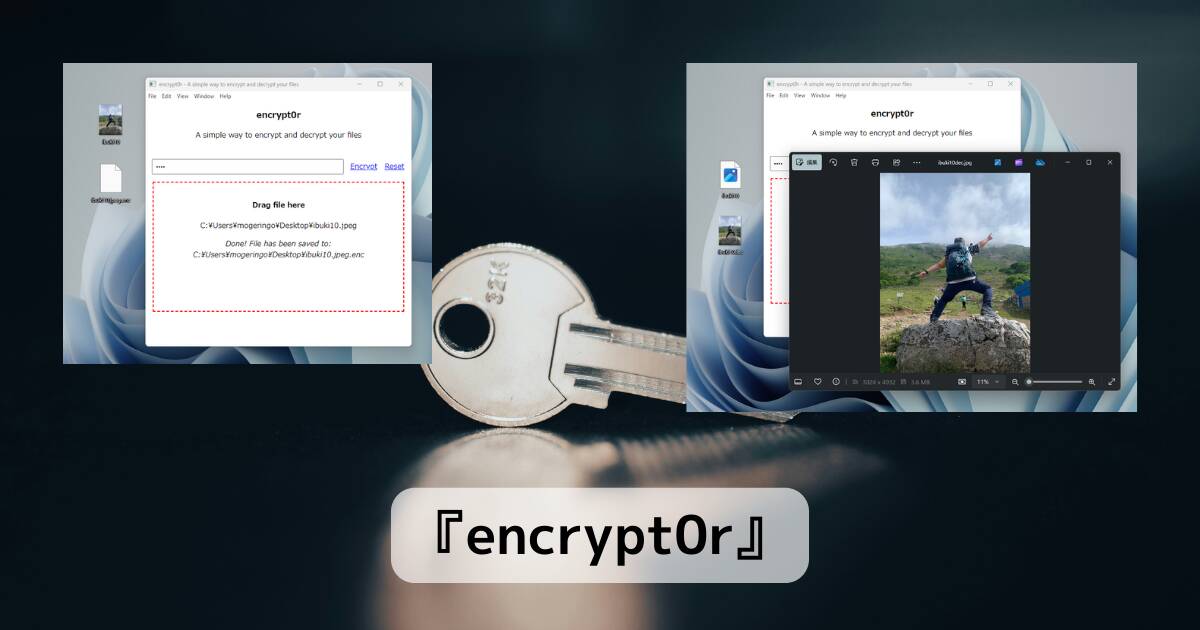
リンク先
ダウンロードと実行
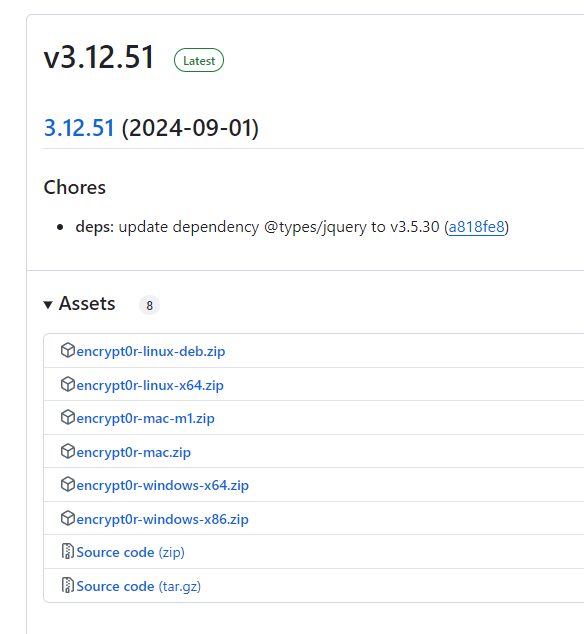
上記リンク先ページを開き、一番最新のバージョンのファイルをダウンロードします。
各OSに対応していてWindowsの場合は、32bit/64bitと分かれているので
お使いのOSに合わせてクリックしてファイルをダウンロードします。
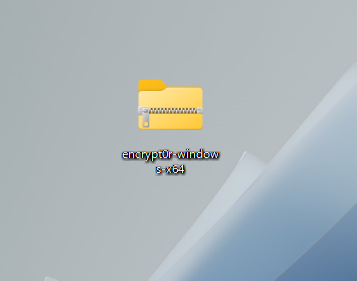
ダウンロードしたファイルを解凍します。
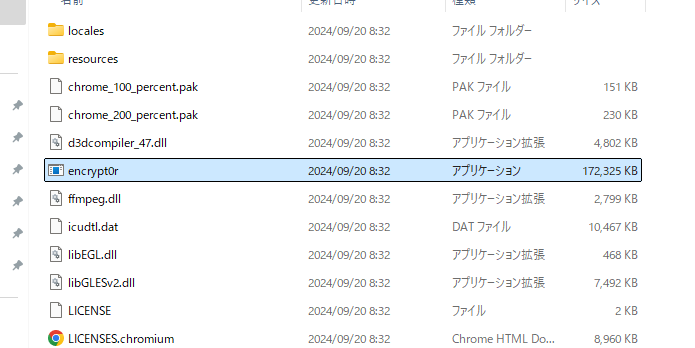
解凍したフォルダ内に実行ファイルが展開されるので、起動します。
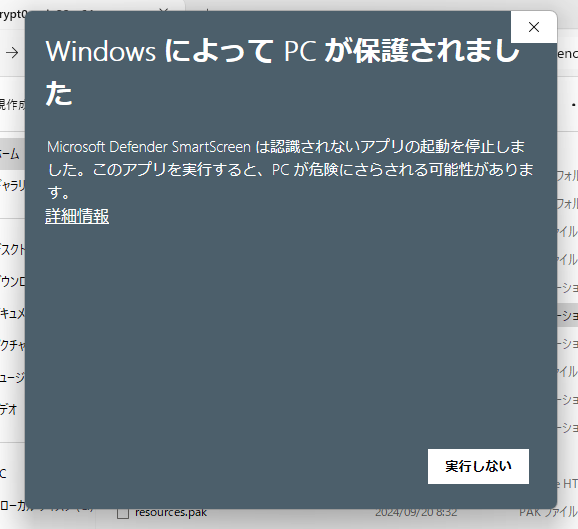
こんな画面が表示された場合は「詳細情報」をクリックします。
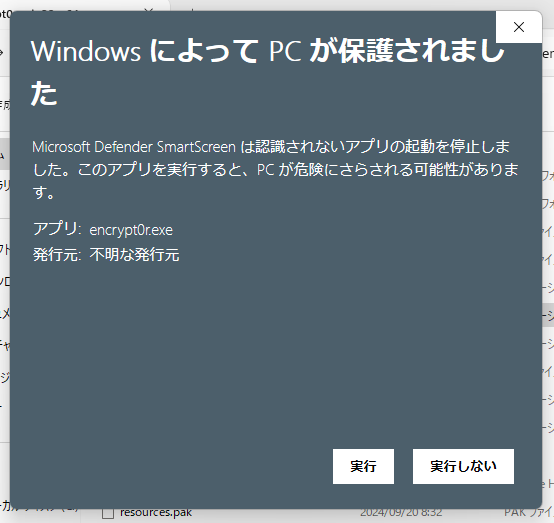
実行ボタンを押すと起動します。
使い方 暗号化
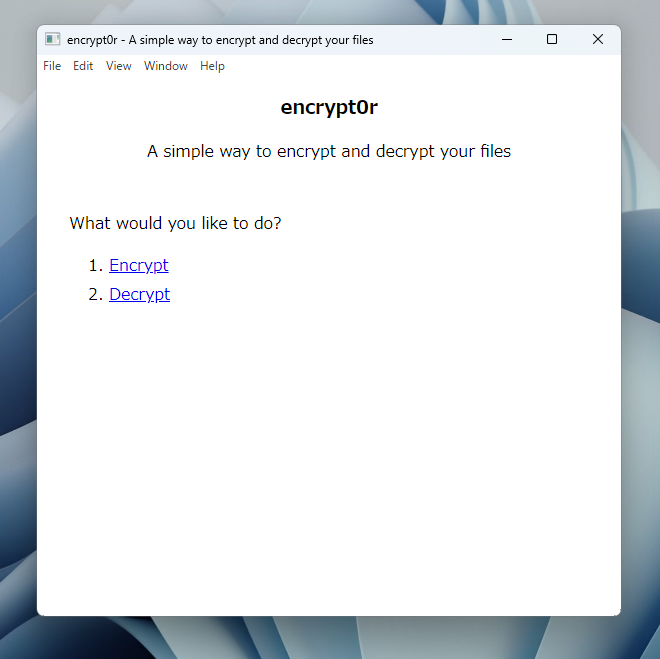
ファイルを暗号化して開けないようにするには「Encrypt」を選択します。
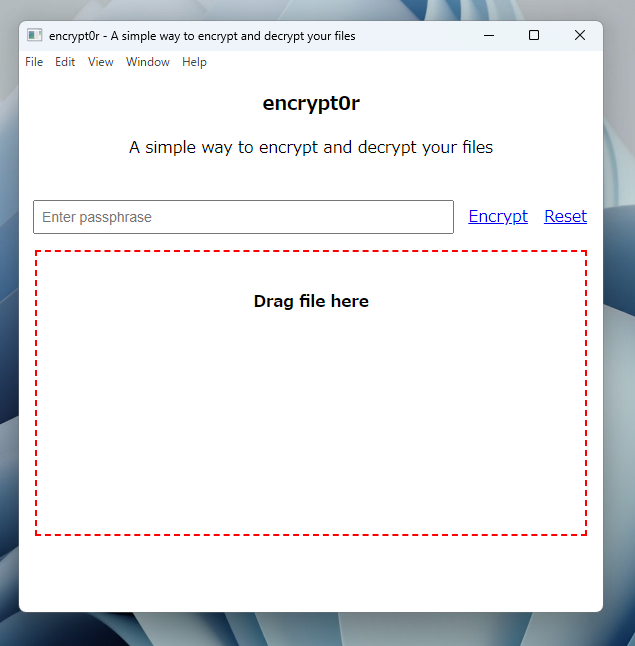
暗号化に必要な作業は暗号化したいファイルをドラッグエリアにファイルをドラッグして
パスワードを入力します。このパスワードは絶対に忘れないようにしておきましょう。
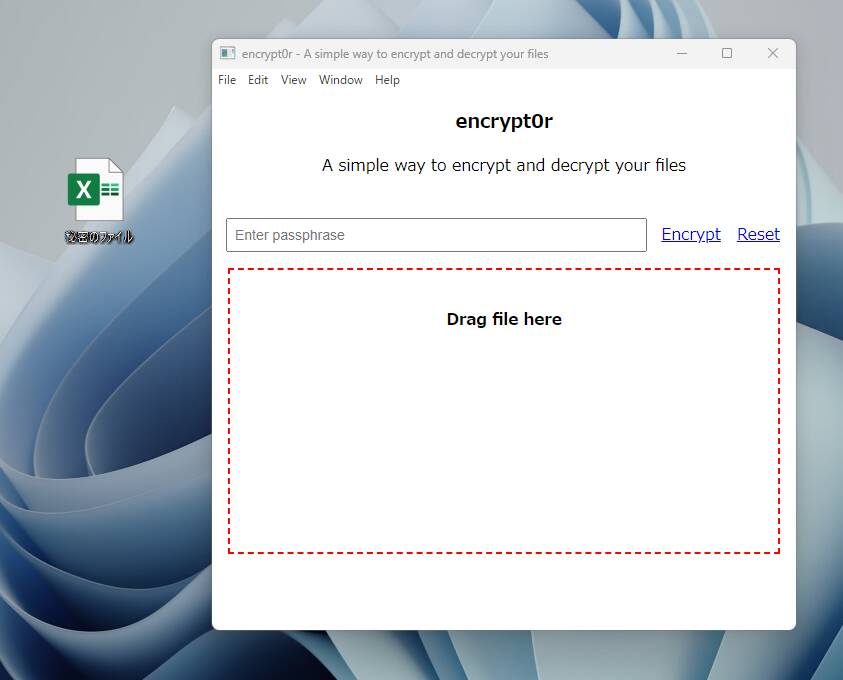
適当にエクセルファイルを準備してみました。
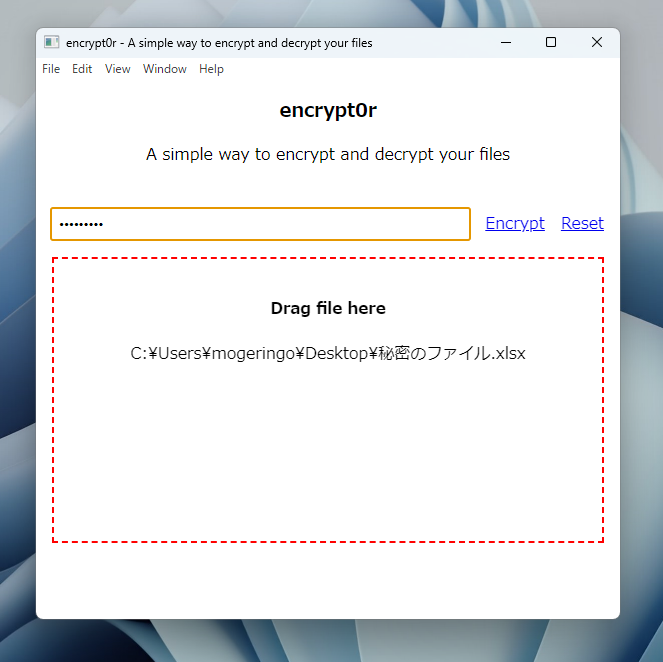
エクセルファイルをドラッグして、パスワードを入力します。
Encryptをクリックします。
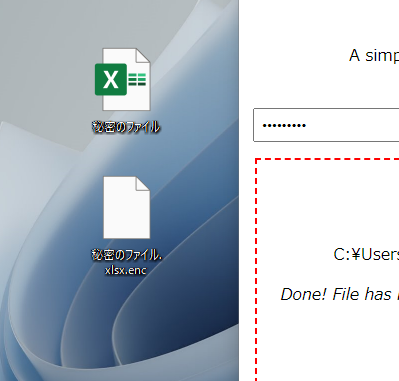
暗号化されたファイルを保存します。これで誰にも見れない状態となっています。
元の暗号化する前のファイルは削除しておきます。
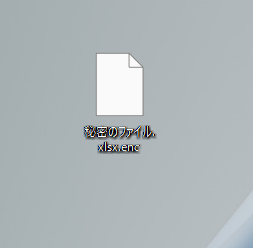
拡張子は「xlsx.enc」となっていて暗号化されているのが分かります。
この拡張子を「xlsx」に変更すると開けるのかテストしてみます。
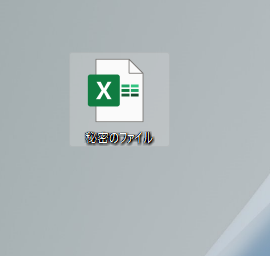
拡張子をxlsxにするとエクセルのアイコンに変わりました。
これを開いてみます。
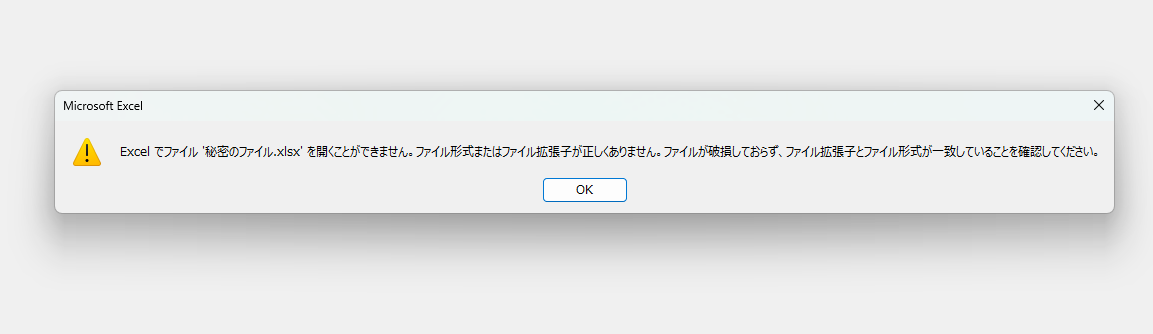
ファイルが破損というメッセージが表示され開くことが出来ませんでした。
使い方 複合化、暗号化解除
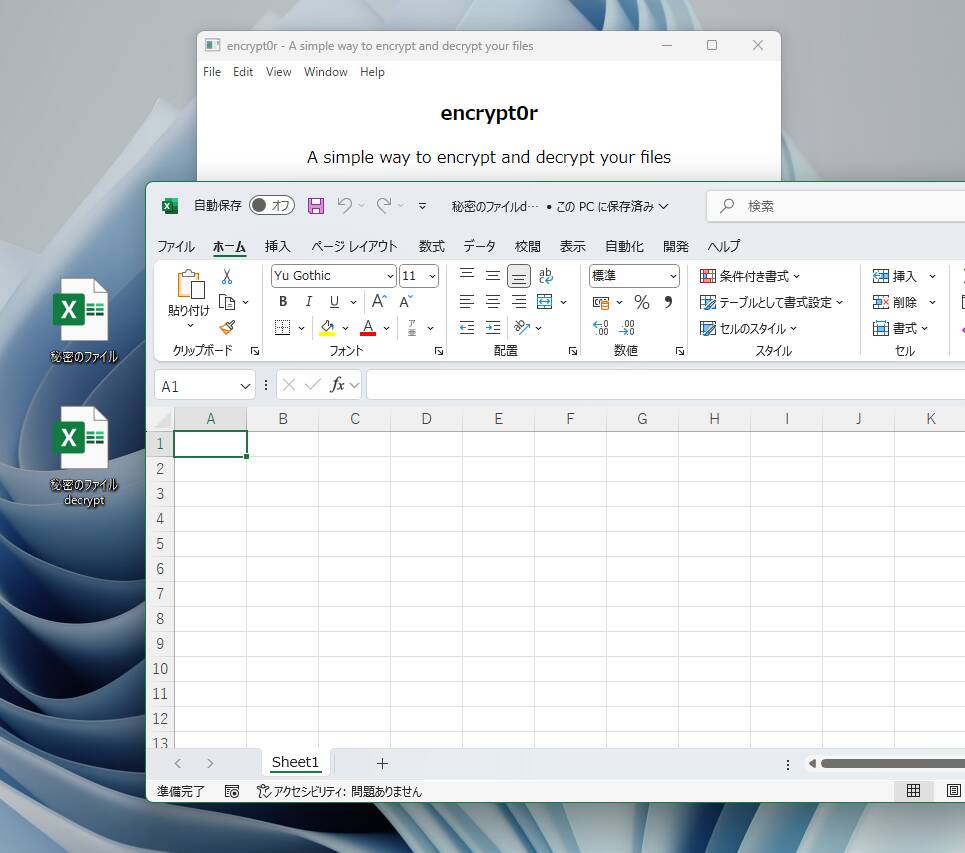
暗号化したファイルを複合化、解除するにはメニューから「decrypt」を選択して
暗号化したファイルをドラッグ、暗号化の時に入力したパスワードを入力すると
解除され閲覧が可能になります。解除したエクセルファイルもしっかり開くことができました。
レビュー
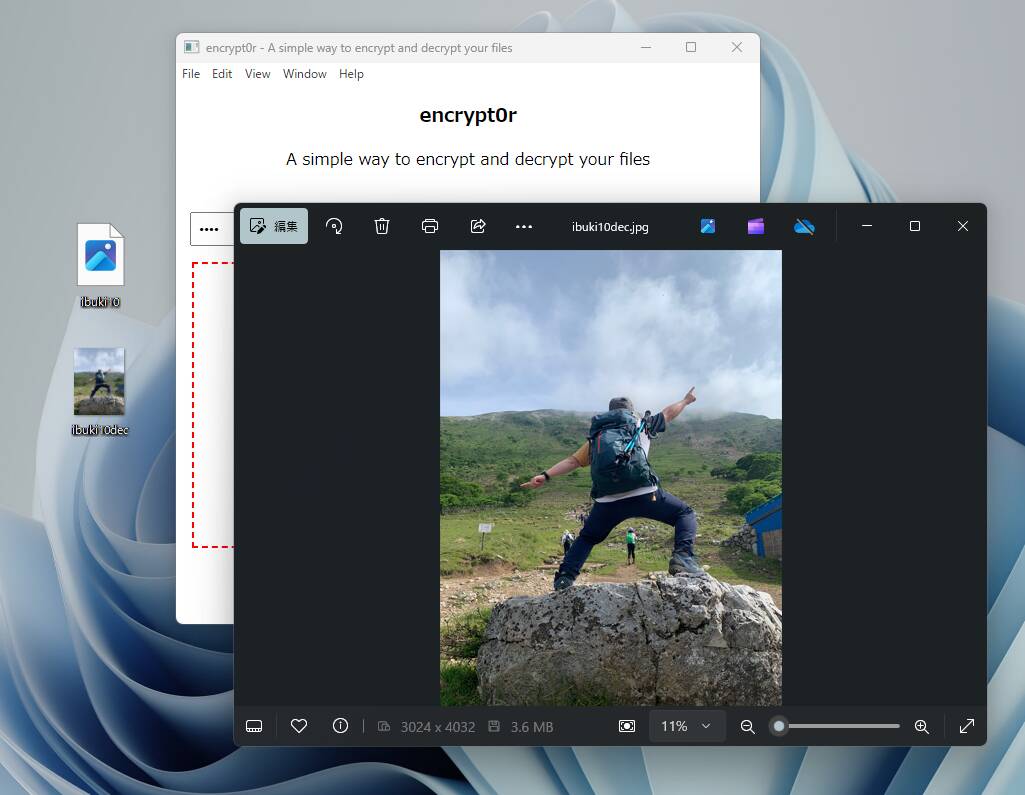
画像でも暗号化、複合化をしてみましたが、お手軽に簡単に暗号化して秘密を守ることができました。
使い方はとても簡単なのに暗号化されたファイルは自力で解読はとても難しいと思います。
誰にも見られたくないファイルがあるときは、このソフトで暗号化して守ることができます。

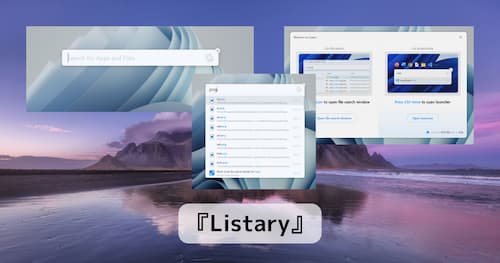

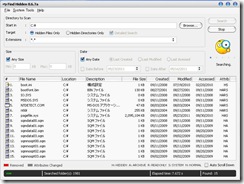




コメント